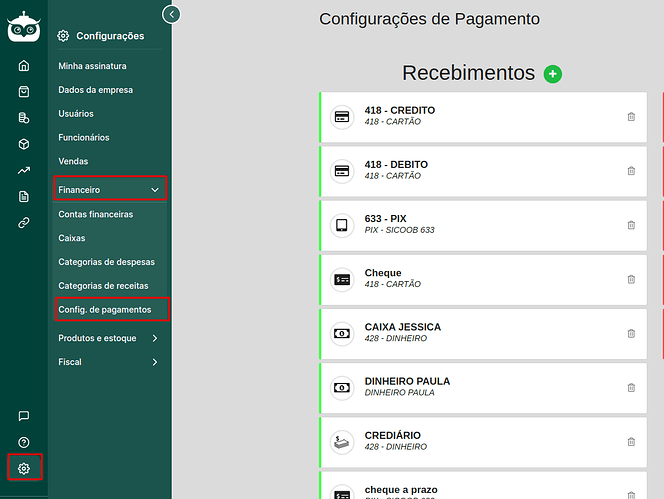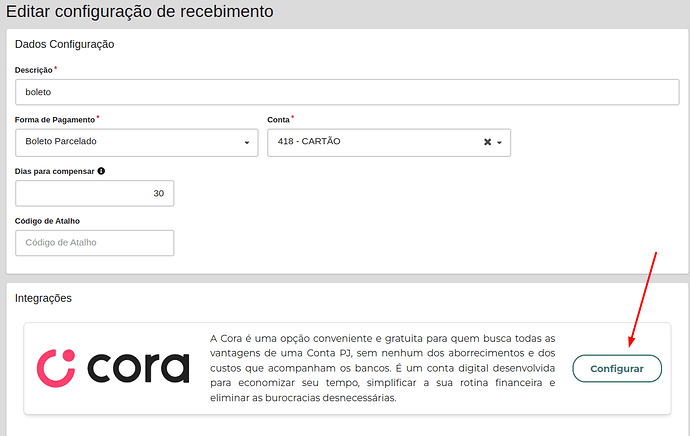A emissão de boletos no Awise é integrado com a conta digital Cora e funciona de forma integrada as suas vendas, possibilitando que você gere seu boleto em apenas um click após a finalização da venda, proporcionando muita agilidade e praticidade para o seu dia-a-dia.
Como configurar o meu sistema para emitir boletos bancários?
Acesse o menu principal > Configurações> Financeiro > Configurações de pagamento. Na tela que vai abrir, basta clicar sob a forma de recebimento Boleto. Caso você ainda não tenha essa forma de pagamento criada, você deve adiciona-la (clique aqui para ver como criar formas de pagamento/recebimento).
Caso você aceite parcelamento por boletos, é necessário criar uma forma de recebimento com a forma de pagamento Boleto Parcelado (dessa forma, poderá inserir a quantidade de parcelas e vencimentos no lançamento da venda).
Na tela que vai abrir após você clicar na forma de recebimento boleto, você vai encontrar a opção Integrações com as informações do Cora e então clique em Configurar
Na tela seguinte, você deve optar entre integrar com uma conta Cora já existente ou, caso você ainda não tenha uma conta Cora, deve criar clicando em Criar Conta e preencha com os dados solicitados. Após preencher, finalize clicando em Cadastrar
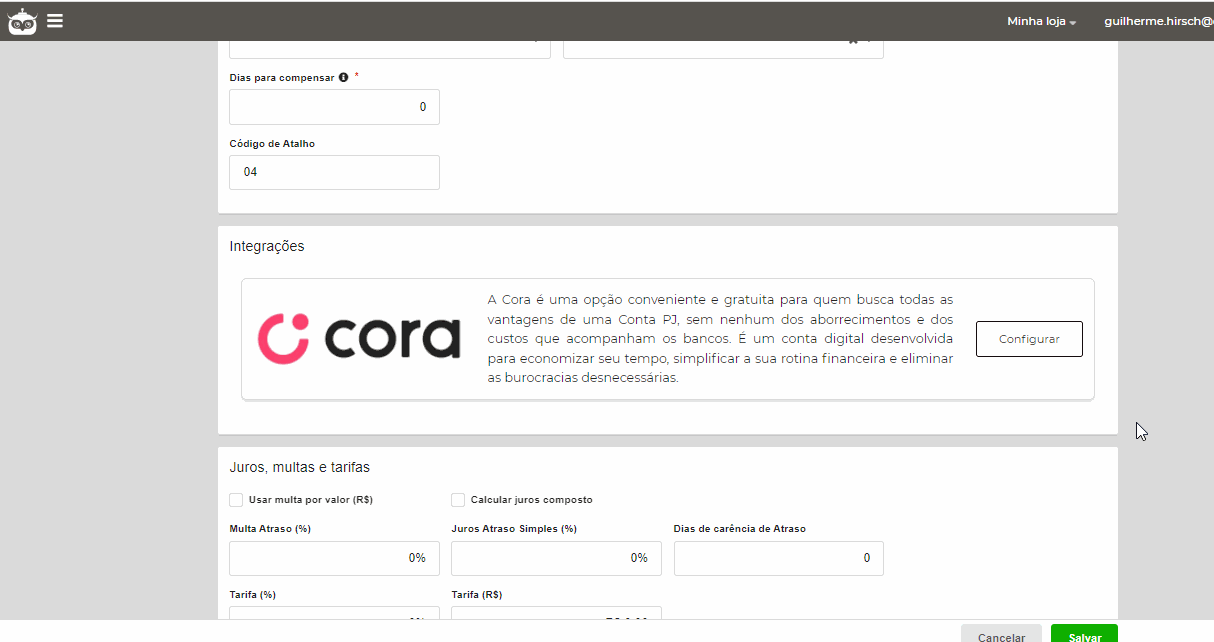
Feito isso, vai gerar um QR code na tela que deve ser lido através do aplicativo do Cora no seu celular e, após concluir o cadastro, clique em Conclui meu cadastro e quero vincular a conta. Agora seu sistema já está configurado para emitir seus boletos bancários!
Como gerar meu boleto bancário?
Para gerar o boleto, é necessário lançar a venda normalmente (pode lançar tanto pelo PDV como pela opção de nova venda), mas é necessário selecionar um cliente com as informações cadastrais preenchidas (contendo o CPF/CNPJ, Endereço e algum contato, como telefone ou e-mail).
Nas formas de pagamento, você deve selecionar a opção de recebimento boleto e finalizar a venda normalmente. Na finalização da venda, vai aparecer a opção Gerar Boleto. Feito isso, seu boleto será gerado e você pode baixar o arquivo clicando em Download
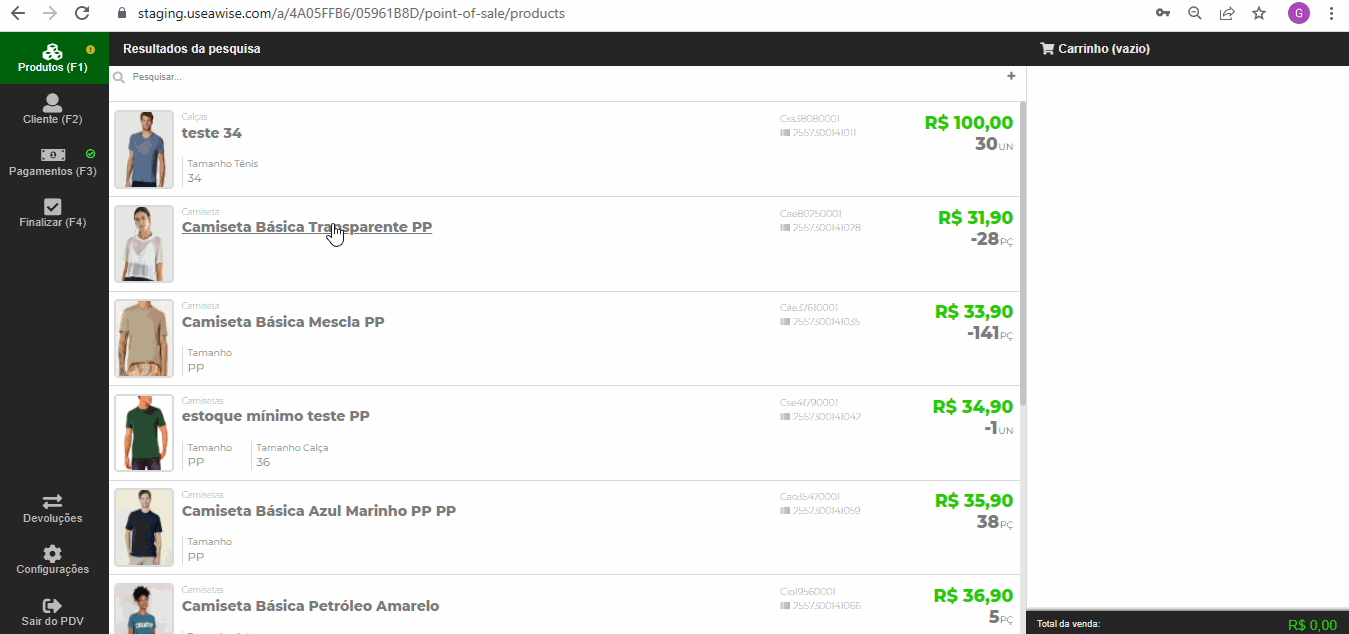
Caso você precisar pegar uma cópia da fatura em algum outro momento, os boletos também ficarão disponíveis no detalhamento da venda, que pode ser acessado a qualquer momento na lista de vendas.
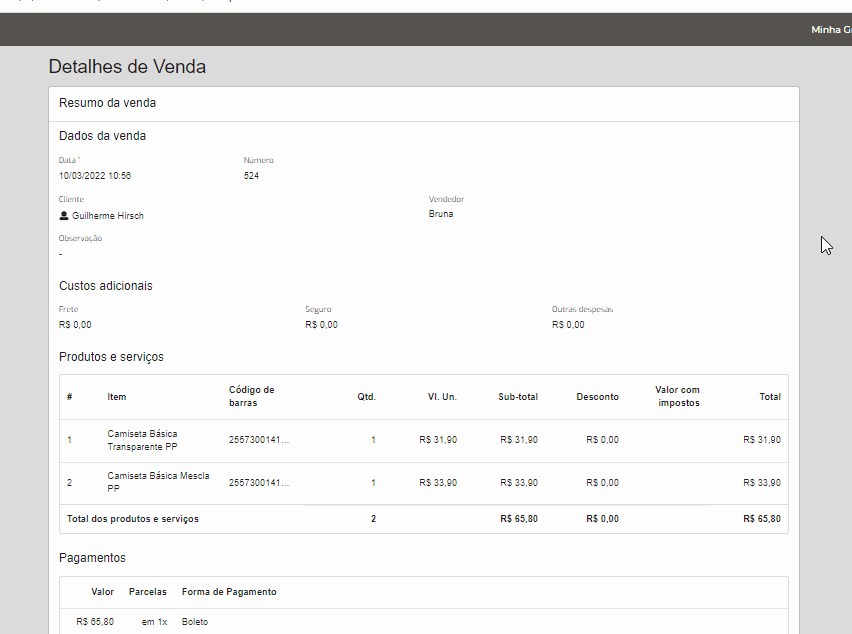
A integração com a Cora também vai possibilitar que o sistema reconheça os recebimentos, sendo assim, você não precisa se preocupar em fazer a baixa manual desses recebimentos em seu sistema, pois assim que o pagamento compensar, o Awise já fará a baixa do recebimento automaticamente.
Espero ter conseguido ajudar, mas caso tenha ficado com qualquer dúvida, é só entrar em contato com nossa equipe de suporte, ficamos a disposição para te auxiliar!